引言
在Excel等电子表格软件中,添加实时时间到单元格是一个常见的需求。无论是为了记录数据的时间戳,还是为了创建动态更新的计时器,实时时间的添加都能为工作带来极大的便利。以下,我们将详细介绍如何在Excel中实现这一功能。
使用Excel内置函数
Excel提供了多种内置函数,可以轻松地实现单元格中实时时间的添加。以下是一些常用的函数及其用法:
使用 NOW() 函数
NOW() 函数可以返回当前的日期和时间。在单元格中直接输入以下公式,即可显示当前时间:
=NOW()
请注意,每次打开或刷新单元格时,显示的时间都会更新为当前时间。
使用 TODAY() 函数
如果只需要显示当前日期,可以使用TODAY() 函数。其用法与NOW() 函数类似,只需在单元格中输入以下公式:
=TODAY()
与NOW() 函数一样,TODAY() 函数返回的日期也会随着工作表的刷新而更新。
使用 DATE() 和 TIME() 函数
如果需要分别显示日期和时间,可以使用DATE() 和 TIME() 函数。DATE() 函数用于创建日期,而TIME() 函数用于创建时间。以下是一个示例:
=DATE(2023, 4, 5) & " " & TIME(14, 30, 0)
这段公式会显示“2023/4/5 14:30:00”。通过组合这两个函数,可以灵活地创建自定义的日期和时间格式。
自定义日期和时间格式
Excel允许用户自定义日期和时间的显示格式。以下是如何设置自定义格式的步骤:
- 选中包含日期或时间的单元格。
- 右键点击单元格,选择“格式单元格”。
- 在弹出的“格式单元格”对话框中,选择“数字”标签。
- 在“分类”列表中,选择“日期”或“时间”。
- 在“类型”列表中,选择或输入所需的日期和时间格式。
- 点击“确定”保存设置。
例如,如果您想要显示日期为“月/日/年”格式,可以在“类型”列表中选择“m/d/yy”。
使用条件格式
除了显示实时时间,您还可以使用条件格式来突出显示特定时间段的数据。以下是如何使用条件格式来显示当前时间在特定范围内的单元格:
- 选中包含日期和时间的单元格区域。
- 点击“开始”标签,然后选择“条件格式”。
- 选择“新建规则”。
- 选择“使用公式确定要设置格式的单元格”。
- 在“格式值等于以下公式时”框中输入以下公式:
- 点击“格式”按钮,设置所需的格式。
- 点击“确定”保存规则。
例如,以下公式将突出显示当前时间在上午9点到下午5点之间的单元格:
=AND(NOW()>TIME(9,0,0), NOW()
转载请注明来自昌宝联护栏,本文标题:《单元格如何加上实时时间,如何在单元格设置时间格式 》
百度分享代码,如果开启HTTPS请参考李洋个人博客










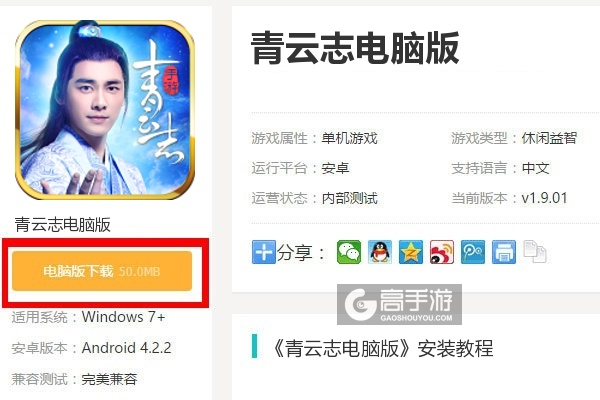
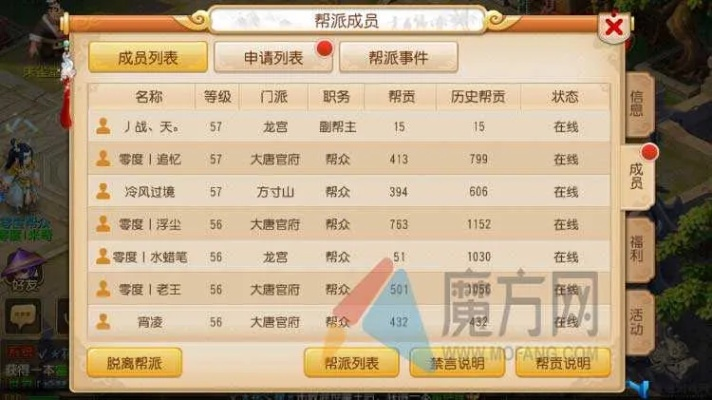
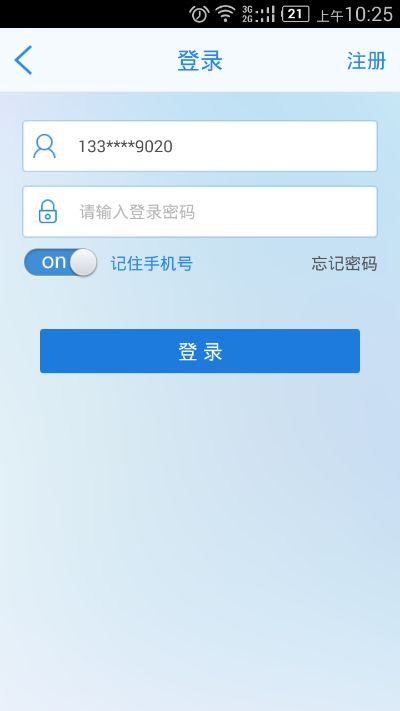
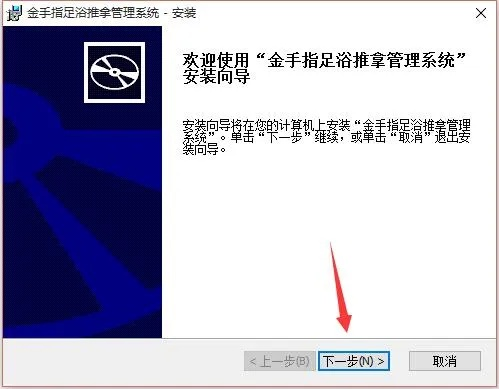
 冀ICP备19033229号-1
冀ICP备19033229号-1